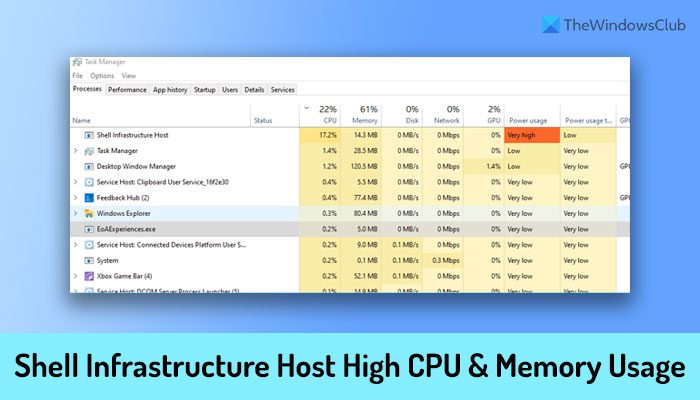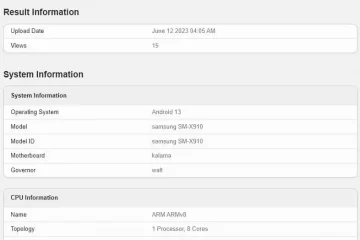Jos Shell Infrastructure Host tai Sihost.exe käyttää korkeaa suoritinta ja muistia Windows 11/10 PC:ssä, voit ratkaista ongelman noudattamalla näitä ehdotuksia. Joskus tämä palvelu tai prosessi saattaa kuluttaa tietokoneellesi tavallista enemmän resursseja sisäisistä syistä johtuen. Jos näin on, on suositeltavaa käydä läpi nämä vianetsintäehdotukset ongelman korjaamiseksi.
Korjaa Shell Infrastructure Hostin korkea prosessorin ja muistin käyttö
Korjaa Shell Infrastructure Hostin korkea suorittimen ja muistin käyttö Windows 11/10:ssä noudata näitä ohjeita:
Käynnistä tietokoneesi uudelleen Käynnistä Shell Infrastructure Host ProcessSkannaa PC mainos-ja haittaohjelmien torjuntatyökalulla Suorita järjestelmän ylläpidon vianmääritys uudelleenAsenna Microsoft Redistributable PackagesReinstall Photos appKorjaa tämä yksittäinen tiedosto suorittamalla SFC
Oppiaksesi Lue lisää näistä vaiheista.
1] Käynnistä tietokone uudelleen
Tietokoneen uudelleenkäynnistys korjaa ajoittain lukemattomia ongelmia. Jos jotkin sisäiset tiedostot aiheuttavat tämän ongelman tietokoneessasi, voit tehdä vianmäärityksen käynnistämällä tietokoneen uudelleen. Olipa käytössä Windows 11, Windows 10, Beta tai Dev-kanava, saatat pystyä lieventämään tätä ongelmaa tällä yksinkertaisella temppulla. Siksi käynnistä tietokone ensin uudelleen ja tarkista, tekeekö se jotain positiivista vai ei. Jos ei, noudata muita alla mainittuja ratkaisuja.
2] Käynnistä Shell Infrastructure Host-prosessi uudelleen
Jos avaat Task Managerin tietokoneellasi, näet todellisen Shell Infrastructure Host-prosessin Prosessit-välilehdessä. Koska se on syyllinen, voit yrittää käynnistää tämän prosessin uudelleen kerran. Vaikka monet asiat liittyvät tähän palveluun, voit silti käynnistää tämän prosessin uudelleen Windows 11/10-tietokoneellasi.
Voit käynnistää Shell Infrastructure Host-prosessin uudelleen seuraavasti:
Oikea-napsauta Käynnistä-valikkoa.Valitse valikosta Task Manager.Etsi Shell Infrastructure Host -prosessi. Napsauta Lopeta tehtävä -painiketta.Käynnistä tietokoneesi uudelleen.
Voit löytää sama prosessi uudelleen Task Managerissa.
3] Tarkista PC mainos-ja haittaohjelmien torjuntatyökalulla
Toisinaan mainosohjelmat ja haittaohjelmat voivat aiheuttaa tämän ongelman tietokoneessasi. Tästä syystä on suositeltavaa tarkistaa tietokoneesi mainosohjelmien poistotyökalulla ja haittaohjelmien torjuntaohjelmalla. Sinulla on niin monia ilmaisia vaihtoehtoja, ja voit käyttää mitä tahansa niistä. Voit esimerkiksi käyttää AdwCleaneria ja Kaspersky Free Antivirusta.
4] Suorita järjestelmän ylläpidon vianmääritys
Järjestelmän ylläpidon vianmäärityksen suorittaminen on todellinen ratkaisu tähän ongelmaan. Tämä vianmääritystoiminto voi korjata useita järjestelmän ylläpitoon liittyviä ongelmia kerralla tietokoneellasi. Tiedoksi, voit korjata rikkinäiset työpöydän pikakuvakkeet, levytaltiovirheet jne. Windows 11/10-tietokoneessa. Tämän oppaan avulla voit suorittaa järjestelmän ylläpidon vianmäärityksen Windows 11-ja Windows 10-tietokoneissa.
5] Asenna Microsoft Redistributable Packages uudelleen
Asennamme usein Microsoft Redistributable-paketteja tietokoneillemme tehdäksemme sovelluksesta yhteensopivan järjestelmän kanssa. Nämä paketit voivat kuitenkin aiheuttaa yllä mainitun ongelman tietokoneessasi. Tästä syystä on suositeltavaa tehdä luettelo kaikista asentamistasi uudelleenjakeltavoista paketeista ja poistaa ne yksi kerrallaan.
Lataa sen jälkeen sama paketti Microsoftin verkkosivustolta ja asenna ne uudelleen. Se saattaa korjata ongelman tietokoneessasi.
6] Asenna Valokuvat-sovellus uudelleen
Aiemmin tämä ongelma johtui muistivuotovirheestä. Jos sama tapahtuu tietokoneessasi, kohtaat tämän ongelman. Tämän oppaan avulla voit poistaa Kuvat-sovelluksen. Avaa sitten Microsoft Store ja lataa sama sovellus uudelleen.
7] Korjaa tämä yksittäinen tiedosto suorittamalla SFC
Voit poistaa mahdollisen tiedostovaurion käyttämällä järjestelmän tiedostojen tarkistusta. korvaa tämä tiedosto hyvällä.
Miksi Shell Infrastructure Hostilla on korkea prosessori?
Siitä, miksi Shell Infrastructure Host kuluttaa paljon tietokoneesi suoritinta, voi olla useita syitä. Yleisin syy on kuitenkin Valokuvat-sovellus. Jos Kuvat-sovellus on vanhentunut, se voi aiheuttaa aiemmin kuvatun ongelman. Siksi asenna Photos-sovellus uudelleen ja seuraa muita ratkaisuja ongelman poistamiseksi.
Lue: Shell Infrastructure Host on lakannut toimimasta
Miksi Shell Infrastructure Host käyttää niin paljon muistia?
Jos Shell Infrastructure Host käyttää niin paljon muistia Windows 11/10-tietokoneessa, sinun on poistettava Photos-sovellus ja asennettava se uudelleen Microsoft Storesta. Voit sitten käynnistää Shell Infrastructure Host-prosessin uudelleen Task Managerin avulla, asentaa uudelleen Microsoft Redistributable-paketit jne. Jos mikään ei kuitenkaan auta, suorita System Maintenance Troubleshooter.
Lue: Mikä on ShellExperienceHost.exe tai Windows Shell Experience Host?